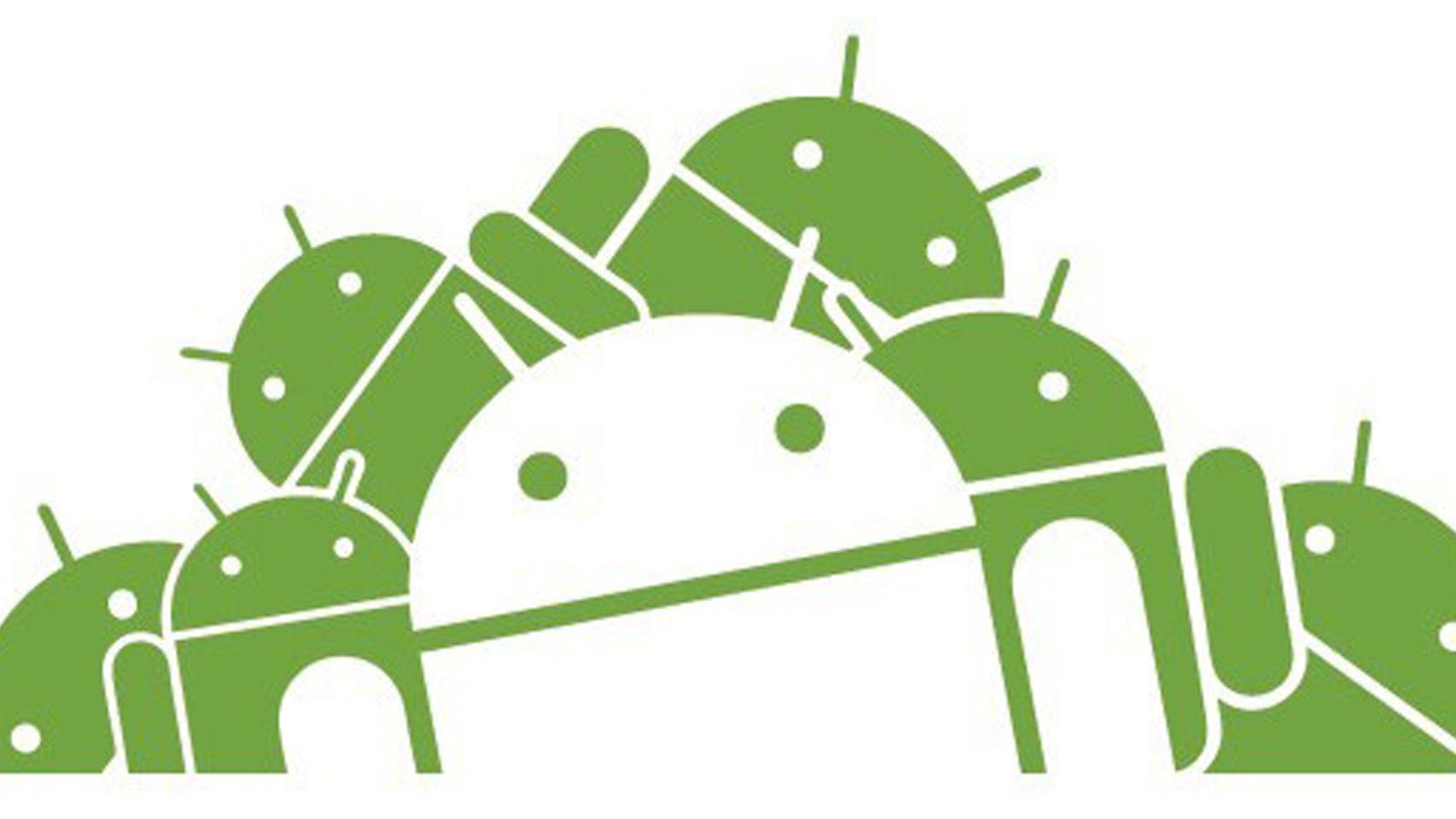Mucho se ha hablado de esta App en la blogsfera de Android, y nosotros, en El Androide Libre, no queremos ser menos. Empecemos un poco por el principio.
BioWallet Signature es una aplicación gratuita que se puede descargar desde el android Market, y que tiene como principal finalidad encriptar los archivos que queramos para que sólo sean accesibles desde la propia aplicación. Para acceder a la aplicación, y esto es lo más interesante de todo, deberemos autenticarnos con nuestra firma.
Esto significa que es casi imposible que rompan la seguridad, ya que, puede que alguien averigüe nuestro password o incluso nos extraiga nuestra huella dactilar, pero os aseguro que es muy difícil falsificar la firma de alguien.
Ya entrando en materia, os adelanto que no voy a decir como se instala ni se prepara, ya que todo es muy sencillito y paso por paso, desde la misma aplicación. Si me voy a detener un poco en las herramientas que tiene y en como se utiliza cada una.
En el menú principal (Imagen a la dcha.) nos encontramos con cuatro opciones:
-
Encriptar: Con este botón accedemos a un pequeño menú donde podremos encriptar archivos individuales.
He de decir, que aunque el usuario estándar tiende a usar esta opción, no es la más recomendable.
Luego veremos por qué
- Explorar: Este botón abre un cuadro de diálogo en el que podremos visualizar nuestros archivos encriptados, todos debidamente categorizados.
- Buscar: Obviamente, utilizaremos esta opción para encontrar nuestros archivos buscando por nombre
- Ahora analicemos con un poco más de detalle la opcion «Añadir Registro»:
Esta es la opción más importante de la aplicación, que es mediante la cual crearemos nuestros archivos encriptados. Decía antes, que el usuario tiende a utilizar la opción Encriptar.
Pues bien, si queremos encriptar una serie de archivos, por ejemplo, unas fotos personales, es muy incómodo ir encriptándolos uno a uno. La manera más apropiada es mediante esta opción.
Al seleccionarla, aparecerá un cuadro de diálogo que nos pregunta que tipo de información queremos poner a buen recaudo.
Las opciones son:
Sitio Web, Correo, Nota, Tarjeta de crédito, Banca online, Cuenta bancaria y DOCUMENTO.
Utilizaremos las primeras opciones si lo que queremos es guardar nuestros credenciales de inicio de sesión de alguno de eso servicios. Para mí, la opción «Documento» es la más útil, ya que es la que nos permite crear un archivo que contendrá, a su vez, varios archivos encriptados a los que queramos restringir el acceso.
Esto es, como os decía antes, mucho mas práctico que encriptar los archivos uno a uno, ya que podemos crear un documento llamado, por ejemplo, «Fotos private» y meter ahí todas las fotos que no queremos que nadie más vea.
Ya para ir acabando, comentaros un poco las opciones que tiene.
Para acceder a la config, simplemente pulsad MENU => Ajustes.
Allí podremos personalizar el aspecto de la apliciación, animaciones al inicio, y demás opciones a gusto del usuario.
Sin duda la más interesante es el «Nivel de seguridad«.
Aquí podemos establecer lo estricto que será BioWallet cuando compare los patrones de la firma introducida y la guardada.
Si nuestra firma es corriente, es recomendable un nivel de seguridad alto (15+).
Por otra parte, si es muy enrevesada, con uno más permisivo será suficiente.
Para terminar daré un poco mi opinión sobre esta app.
Creo que esta aplicación es bastante útil en lo que se refiere a encriptar archivos.
No lo es tanto para mí la posibilidad de cifrar contraseñas y credenciales, ya que no veo muy práctico tener que abrir una app cada vez que queramos iniciar sesión en algún sitio…
Por otra parte, debería disponer de un gestor de archivos más poderoso, y tener la opción de abrir los archivos desde otro gestor, como el ASTRO, por ejemplo.